您是否不小心關閉了 VS Code,導致檔案未儲存?是否可以恢復未儲存的 Visual Studio Code 檔案?答案是肯定的。 MiniTool 上的這篇文章介紹如何有效恢復 VS Code 未儲存的檔案。
Visual Studio Code(也稱為 VS Code)是一種流行的程式碼編輯器,主要用於編寫和編輯各種程式語言的程式碼。它支援多種程式語言和各種插件,並被程式碼程式設計師和開發人員廣泛使用。
雖然這個工具總體穩定,但偶爾可能會崩潰並導致當前文件未保存和丟失。或者,您可能會意外退出軟體並忘記儲存檔案。面對類似的情況,您可能會問:是否有機會恢復未儲存的 Visual Studio Code 檔案?幸運的是,答案是肯定的。繼續閱讀以取得未儲存/刪除的 VS Code 檔案復原方法。
Visual Studio Code 會將未儲存檔案的原始資料儲存在備份資料夾中。這些檔案主要包含程式碼編輯過程中未儲存的更改,從而確保您不會因意外情況而丟失未儲存的進度。您可以前往 Visual Studio Code 備份檔案位置還原未儲存的 VS Code 檔案。
對 Windows:C:UsersusernameAppDataRoamingCodeBackups
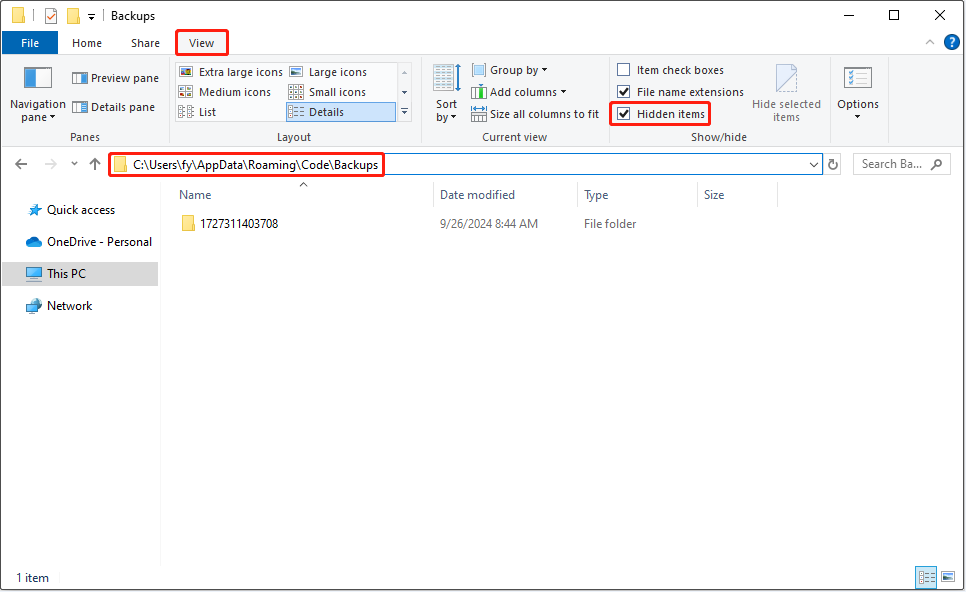
對Linux:~/.config/Code/Backups
對macOS:~/Library/Application Support/Code/Backups~/Library/Application Support/Code/Backups
~/Library/Application Support/Code/Backups方式2.了解當地歷史:找到入口恢復
本地歷史記錄:尋找要恢復的條目是 Visual Studio Code 中內建的強大功能。它保存了程式碼檔案的歷史版本,讓您在刪除或忘記儲存檔案時恢復歷史檔案版本。在這裡您可以了解如何使用此功能透過命令面板工具恢復檔案。 步驟 1. 開啟 Visual Studio Code。然後按下 Ctrl Shift P 組合鍵(適用於 Windows)來存取命令面板。或者,您可以單擊齒輪圖標,然後從文字選單中選擇
命令面板將其打開。 步驟 2. 在框中輸入Local歷史記錄:找到要恢復的條目,然後按
Enter。
步驟3. 然後系統會提示您選擇要顯示本機歷史記錄的檔案。只需選擇目標即可。 
方法 3. 從 Visual Studio Code 歷史記錄
Visual Studio Code 的 History 資料夾也儲存您的檔案的歷史版本和檔案修改記錄。如果您不小心刪除了文件,可以嘗試從此資料夾中檢索它們。 首先,按
Windows E組合鍵開啟檔案總管。 其次,導覽到此位置:C 碟 > > 使用者 > 使用者名稱 > AppData > > > AppData > > >
AppData>
>> > 漫遊
>代碼
>使用者
> 歷史記錄.在這裡你可能會看到很多資料夾,每個資料夾代表一個不同版本的檔案。您可以打開每個資料夾並根據文件修改時間找到所需的項目。 方式4.使用MiniTool強力資料恢復如果您本地磁碟上的VS Code檔案被刪除,並且透過上述方式無法恢復,您可以嘗試使用MiniTool電力資料恢復。由於其全面、安全的資料復原功能和簡單的操作,它被認為是Windows下最好的資料復原軟體。它可以幫助從各種文件儲存媒體恢復幾乎所有類型的文件。 您可以下載其免費版本並使用它免費恢復 1 GB 的 VS Code 檔案或其他檔案。恢復文件後,有必要採取一些措施來防止將來文件遺失。例如,建議您保持備份和同步功能啟用、使用版本控制系統追蹤檔案變更、養成及時保存檔案的習慣、定期將檔案備份到雲端或其他磁碟等等。
現在您應該知道如何還原未儲存的 Visual Studio Code 檔案。您可以檢查備份或歷史記錄資料夾或使用本機歷史記錄:尋找要還原的條目功能。
以上是還原未儲存的 Visual Studio 程式碼檔案:簡單的方法的詳細內容。更多資訊請關注PHP中文網其他相關文章!




